Hur man ändrar standardspråket i Steam för stationära och mobila enheter
Miscellanea / / June 09, 2023
Den populära speldistributionsplattformen, Steam, innehåller möjligheten att ändra visningsspråket för att passa användare från hela världen. Oavsett om du försöker öva på ett nytt språk eller vill utforska Steam på ett annat språk, är det snabbt och enkelt att ändra standardspråket i Steam.

Steam stöder många populära språk, inklusive engelska, spanska, franska, tyska, kinesiska och mer. Så du kommer förmodligen att hitta ditt föredragna språk bland de tillgängliga alternativen. I den här guiden kommer vi att visa dig hur du gör ändra standardspråket i Steam på både stationära och mobila enheter. Håll dig också kvar till slutet om du vill ha ett bonustips.
Hur man ändrar språket i Steam för skrivbordet
Att ändra standardspråket i Steam-appen är liknande på både Windows och Mac, tack vare deras jämförbara gränssnitt. Du kan använda följande steg på vilken dator som helst.
Steg 1: Öppna Steam-appen på din PC eller Mac.
Steg 2: Klicka på Steam-menyn i det övre vänstra hörnet och välj Inställningar (på Windows) eller Inställningar (på Mac) från listan.

Steg 3: I fönstret Inställningar väljer du fliken Gränssnitt från det vänstra sidofältet.
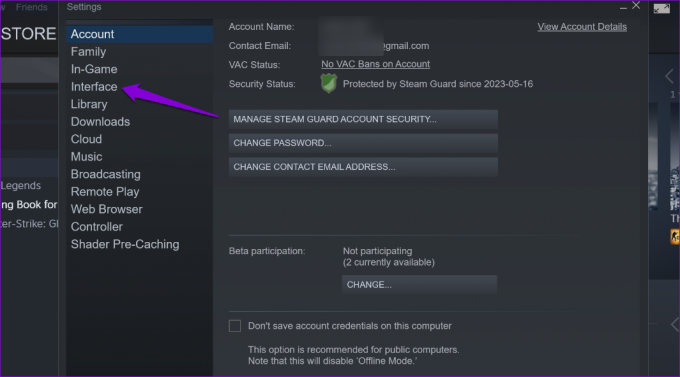
Steg 4: Klicka på rullgardinsmenyn under "Välj det språk du vill att Steam ska använda" och välj önskat alternativ från listan. Klicka sedan på OK längst ned.

Steg 5: Klicka på knappen Starta om Steam och vänta tills Steam öppnas igen på ditt angivna språk.

Hur man ändrar språket i Steam för webben
Ändringar av språkinställningarna i Steam-appen på din dator synkroniseras inte mellan olika plattformar. Som ett resultat, om du byter till Steams webbapp, måste du ställa in ditt föredragna språk igen.
För att ändra standardspråket i Steam online, använd dessa steg:
Steg 1: Öppna din föredragna webbläsare och gå till Steams webbplats. Logga in på ditt konto om du inte redan har gjort det.
Besök Steam
Steg 2: Klicka på ditt kontonamn i det övre högra hörnet, håll muspekaren över Ändra språk och välj sedan önskat alternativ från undermenyn. Steam-sidan kommer då att uppdateras automatiskt och växla till ditt angivna språk.

Steg 3: På följande sida använder du kryssrutorna för att välja sekundära språk. Detta gör att Steam kan visa spelbeskrivningar och användarrecensioner på det andra språket när innehållet inte är tillgängligt på ditt primära språk.

Steg 4: Scrolla ner och klicka på Spara.
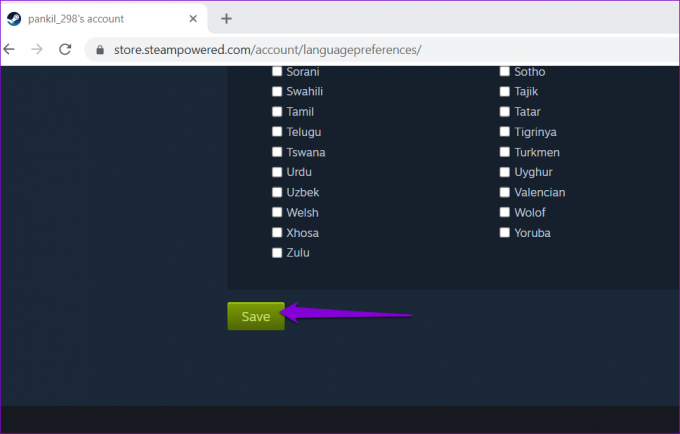
Hur man ändrar språket i Steam för mobil
Att ändra standardspråket i Steams mobilapp är inte heller alltför utmanande. Här är stegen du kan följa på din Android eller iPhone.
Steg 1: Öppna Steam-appen på din telefon.
Steg 2: Tryck på menyikonen (tre horisontella linjer) i det nedre högra hörnet.
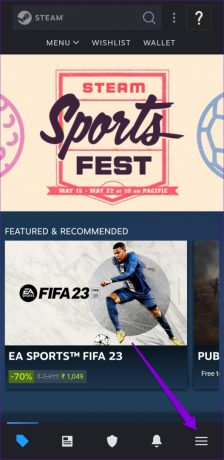
Steg 3: Rulla ned och välj Inställningar.
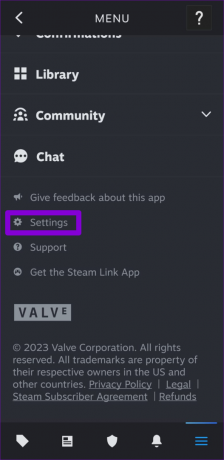
Steg 4: Tryck på rullgardinsmenyn bredvid Språk och välj önskat alternativ från listan.
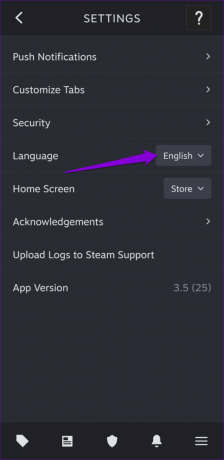
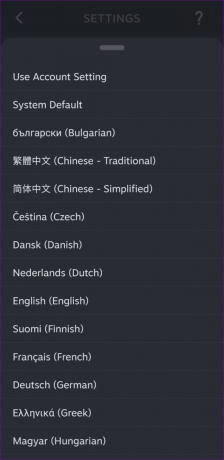
När du har slutfört stegen ovan bör Steam-appen tillämpa det angivna språket utan att behöva starta om.
Bonus: Hur man byter språk för ett enskilt spel på Steam
Steam för skrivbordet tillåter också att ändra språket för enskilda spel. Detta gör att du kan använda Steam-appen på ett språk (t.ex. engelska) medan du spelar ett visst spel på ett annat språk (t.ex. spanska).
Så här kan du ändra språket för ett specifikt spel på Steam.
Steg 1: Öppna Steam-appen på din dator.
Steg 2: Klicka på Bibliotek för att se en lista över dina spel.

Steg 3: Högerklicka på speltiteln som du vill använda ett annat språk för och välj Egenskaper.
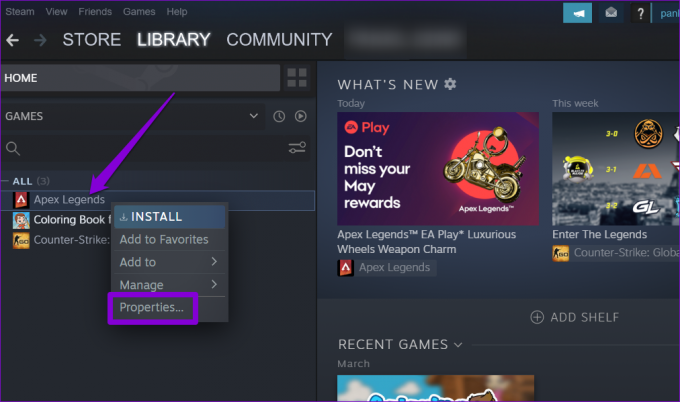
Steg 4: Använd den vänstra rutan för att växla till fliken Språk. Om du inte ser fliken Språk stöder ditt spel inte flera språk.
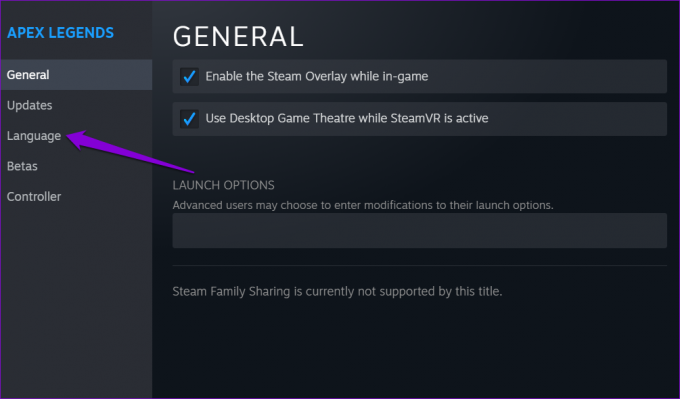
Steg 5: Välj det språk du vill använda från rullgardinsmenyn.
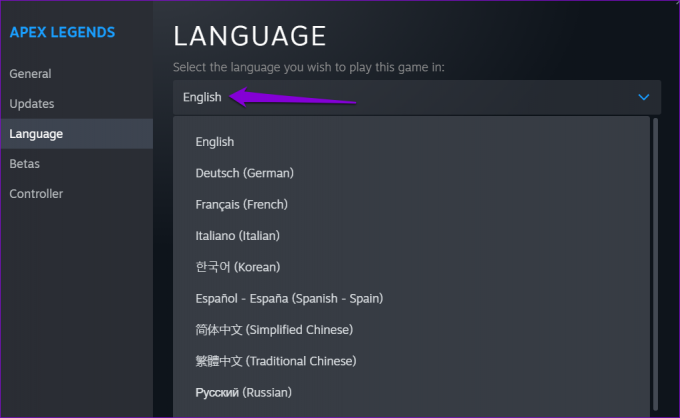
Och det handlar om det. Steam sparar dina språkinställningar för just det spelet. Du kan upprepa ovanstående process för fler spel om du vill. Observera att Steam kan uppmana dig att göra det ladda ner ytterligare filer innan du kan spela spelet på ett annat språk.
Använd Steam på ditt favoritspråk
Att veta hur man ändrar standardspråket i Steam kan vara användbart om du är flerspråkig eller lär dig ett nytt språk. Tack och lov är processen ganska enkel, oavsett vilken plattform du använder.
Senast uppdaterad 16 maj 2023
Ovanstående artikel kan innehålla affiliate-länkar som hjälper till att stödja Guiding Tech. Det påverkar dock inte vår redaktionella integritet. Innehållet förblir opartiskt och autentiskt.
VISSTE DU
Scribble-funktionen på Apple Watch gör det möjligt att rita bokstäver och siffror på skärmen, som sedan automatiskt omvandlas till text.

Skriven av
Pankil är civilingenjör till yrket som började sin resa som författare på EOTO.tech. Han började nyligen med Guiding Tech som frilansskribent för att täcka instruktioner, förklarare, köpguider, tips och tricks för Android, iOS, Windows och webben.



